Настройка модуля проветривания
Вы купили модуль проветривания «Умная теплица». Что делать дальше?
Подключение к модулю приводов и источника питания
Для начала Вам нужно подключить к модулю приводы, которые будут открывать/закрывать двери или форточки теплицы. Ниже на рисунке гнезда для подключения приводов обозначены цифрой «1». Затем нужно подать на модуль питание. Существует два способа подать питание на модуль:
- через наш бесперебойный источник питания (с аккумулятором); в данном случае бесперебойник нужно соединить с модулем специальным трехштырьковым коннектором (входит в комплект бесперебойника); гнездо для подключения бесперебойника обозначено на рисунке ниже цифрой «2»; сам же бесперебойник следует запитать с помощью блока питания (входит в комплект бесперебойника); как правило наш бесперебойник используется в случае, если модуль проветривания комплектуется нашими приводами, потребляющими достаточно много тока.
- через обычный блок питания (на рисунке ниже гнездо для блока питания показано красной стрелкой); используется стандартное гнездо 5,5 мм, «плюс» — внутренний, «минус» — наружный контакт; напряжение блока питания не должно превышать 30 вольт, также напряжение питания приводов должно совпадать с напряжением используемого блока, а мощность используемого блока должна быть достаточной для работы приводов; данные способ питания используется при подключении к модулю так называемых актуаторов, которые не требуют много тока для своей работы

Полярность подключения определяется опытным путем. При подаче на модуль питания он первым делом пытается полностью открыть все подключенные к нему приводы. Если при включении модуля приводы сработают на закрытие, то поменяйте полярность.
Подключаемся к модулю по WiFi с помощью смартфона или ноутбука
Следующим шагом является подключение к модулю с помощью смартфона или ноутбука. Дело в том, что после включения модуль создает точку доступа WiFi, к которой можно подключиться с помощью любого устройства с WiFi на борту: смартфона, ноутбука, планшета и т. п. Модуль будет виден на устройстве как точка доступа с именем «UTMOD_vent_6ac63b8a55d0» (цифры и буквы в конце названия модуля разные для каждого модуля). Ниже на рисунке показан экран телефона, который находится недалеко от работающего модуля проветривания «Умная теплица».
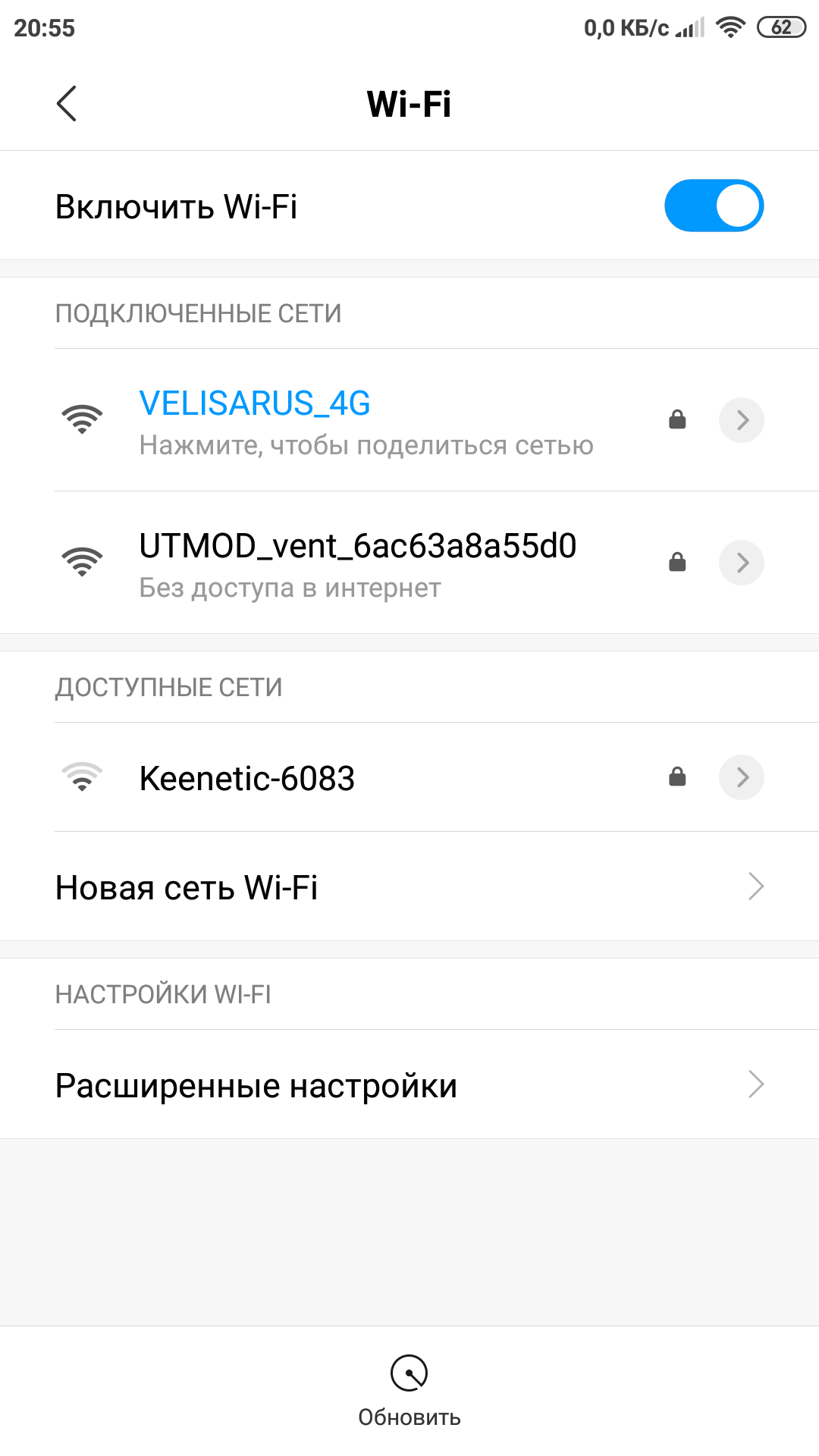
После того, как Вы подключили свое устройство к WiFi модуля, Ваше устройство и модуль общаются напрямую, и им для этого не нужно подключение к Интернету. Данный способ подключения к модулю работает лишь на небольшом расстоянии от модуля, порядка 40 метров при прямой видимости и около 15-20 метров при наличии преград между Вашим устройством и модулем.
Пароль для подключения к WiFi модуля Вы можете найти на внутренней стороне крышки. Там же находится QR-код, отсканировав который с помощью Вашего смартфона Вы сможете подключиться в WiFi модуля без ввода пароля.
Внимание! После подключения к модулю, пожалуйста, отключите на своем устройстве мобильную передачу данных.
Теперь Вы можете с помощью любого браузера на Вашем устройстве войти в локальный интерфейс управления модуля. Для это достаточно набрать в адресной строке браузера 192.168.4.1
Ниже на рисунке Вы можете видеть экран телефона, который подключили к модулю, а затем с помощью браузера Google Chrome вошли в интерфейс управления.
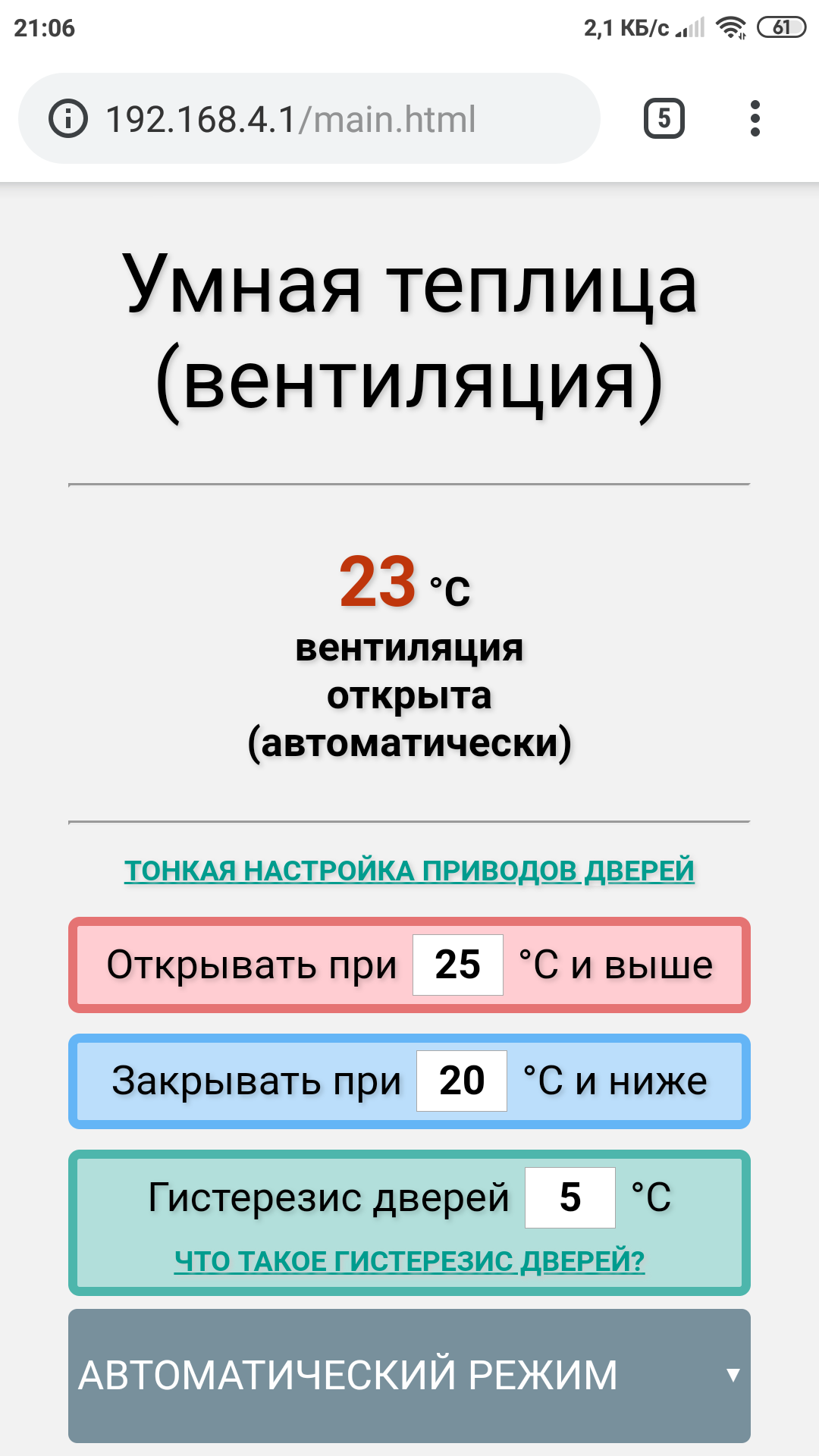
В данном интерфейсе Вы можете как задать основные параметры модуля (температуры открытия и закрытия, гистерезис дверей, время работы приводов на открытие/закрытия), так и посмотреть основную информацию о модуле (ID модуля, проверочный код, версия прошивки).
Если Вам не нужно управление модулем через Интернет, на этом настройку модуля можно считать завершенной.
В случае же, если Вы хотите следить за состоянием Вашей теплицы из любой точки планеты, Вам необходимо сделать ещё две шага:
- подключить модуль к сети WiFi с доступом в Интернет (к примеру к Вашему WiFi-роутеру)
- создать аккаунт на нашем сайте; для этого Вам понадобятся Ваша электронная почта, а также ID модуля и его проверочный код; ID и код Вы сможете найти либо на обратной стороне крышки, либо в локальном интерфейсе управления модулем (см. выше)
Подключаем модуль к Вашей домашней WiFi-сети
Подключение модуля к домашней WiFi-сети возможно только из локального интерфейса управления. Для этого подключитесь к модулю и войдите в локальный интерфейс (см. выше), и найдите внизу кнопку «Настройка WiFi». После клика по кнопке Вам будут показаны все доступные WiFi-сети с уровнем сигнала в процентах (чем больше уровень, тем лучше). Кликните по имени Вашей домашней WiFi-сети, и имя этой сети автоматически подставиться в поле ниже. Вам останется только ввести в следующем поле пароль от Вашей сети и нажать кнопку «Подключиться».
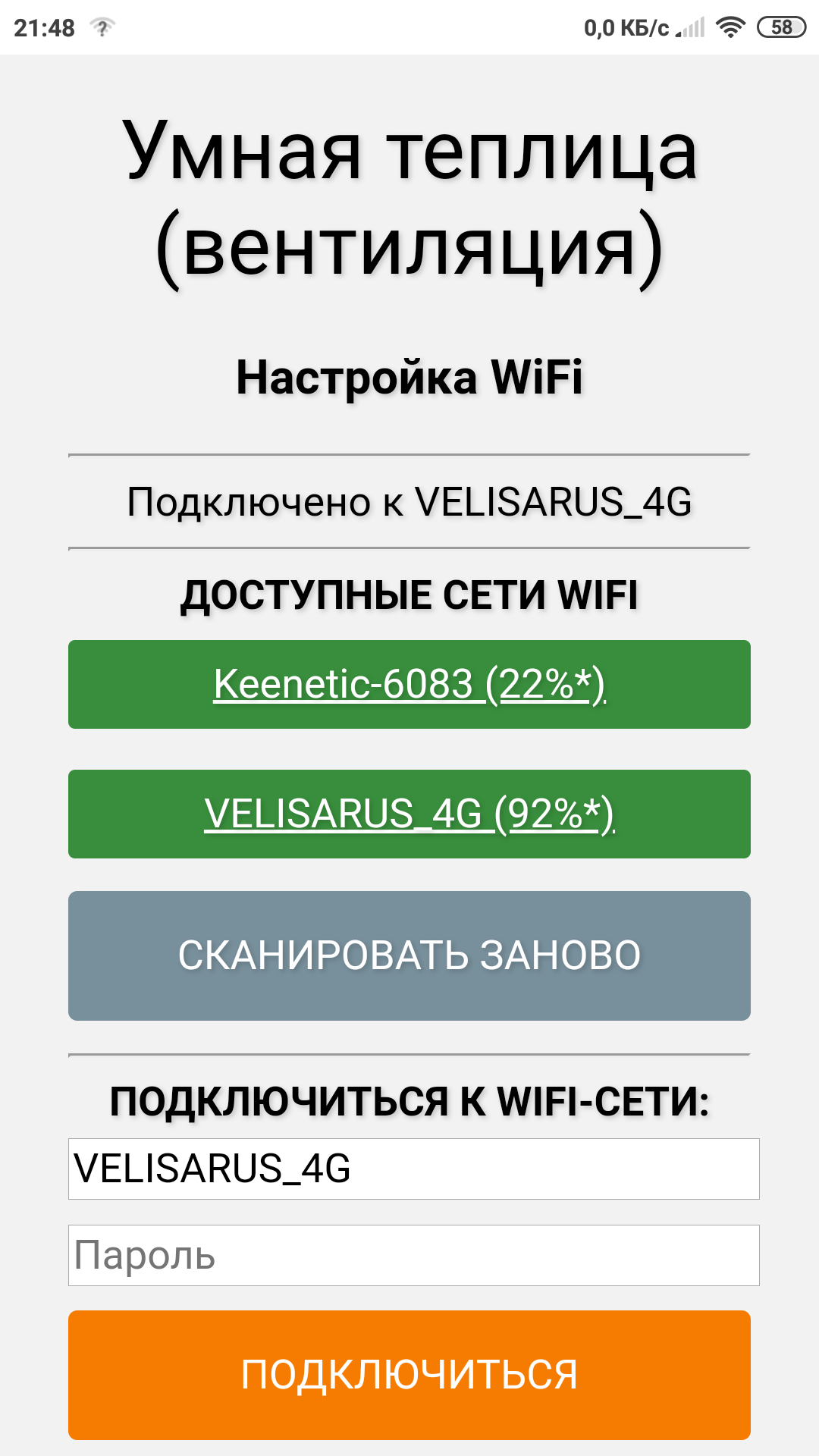
После этого обратите внимание на светодиод сбоку модуля: при отсутствии подключения к WiFi он мигает часто (примерно раз в секунду). После успешного подключения светодиод начинает мигать реже, примерно раз в 3 секунды. Именно это и будет свидетельствовать о том, что Вы все сделали правильно.
Создаем аккаунт на сайте umnayateplica.ru
После успешного подключения модуля к WiFi-сети с доступом в Интернет Вам необходимо создать аккаунт (зарегистрироваться) на нашем сайте, чтобы Вы смогли управлять своим модулем через Интернет.
Для этого Вам нужно перейти на страницу регистрации http://umnayateplica.ru/register и заполнить необходимые поля. Обратите внимание на поле «Ваш e-mail». В этом поле Вы должны указать свой e-mail, который впоследствии будет являться логином (именем) для входа на сайт. Также на него придет письмо для подтверждения регистрации.
В поля «ID модуля» и «Проверочный код» нужно ввести уникальные значения модуля, которые Вы можете найти на оборотной стороне крышки либо в локальном интерфейсе.
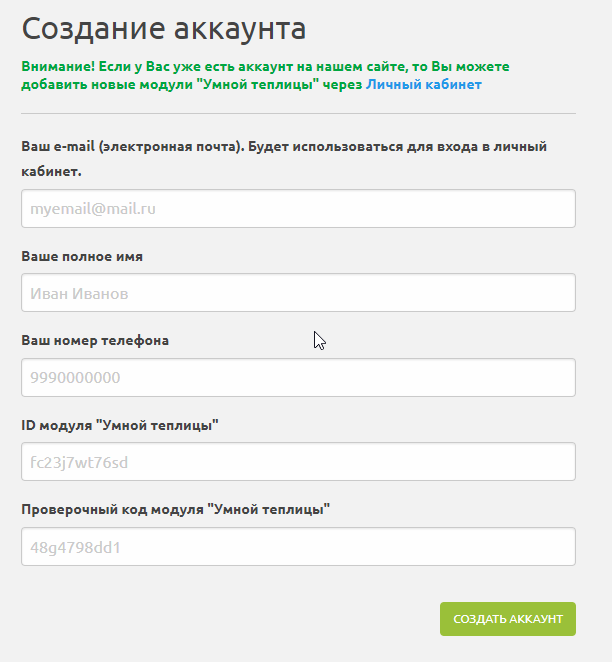
Внимание! Обратите внимание на то, что регистрация нужна только если у Вас ещё нет аккаунта на нашем сайте. Если же Вы уже создавали аккаунт и просто хотите добавить в него ещё один приобретенный модуль «Умной теплицы», то Вы можете сделать это из Вашего личного кабинета.
После заполнения всех полей нажмите кнопку «Создать аккаунт». В случае успеха Вас попросят проверить Ваш e-mail и кликнуть по ссылке, которая пришла в письме от сайта. После того, как Вы это сделаете, создание Вашего аккаунта завершено.
Личный кабинет
После создания аккаунта Вы можете зайти в свой Личный кабинет на нашем сайте, в котором и найдете Ваш модуль проветривания. Личный кабинет находится по ссылке http://umnayateplica.ru/profile Также Вы можете попасть в него, кликнув по кнопке «Личный кабинет» в верхней части нашего сайта.
Ниже на рисунке Вы можете видеть Личный кабинет пользователя, к которому привязаны два модуля «Умная теплица»: модуль проветривания и модуль полива.
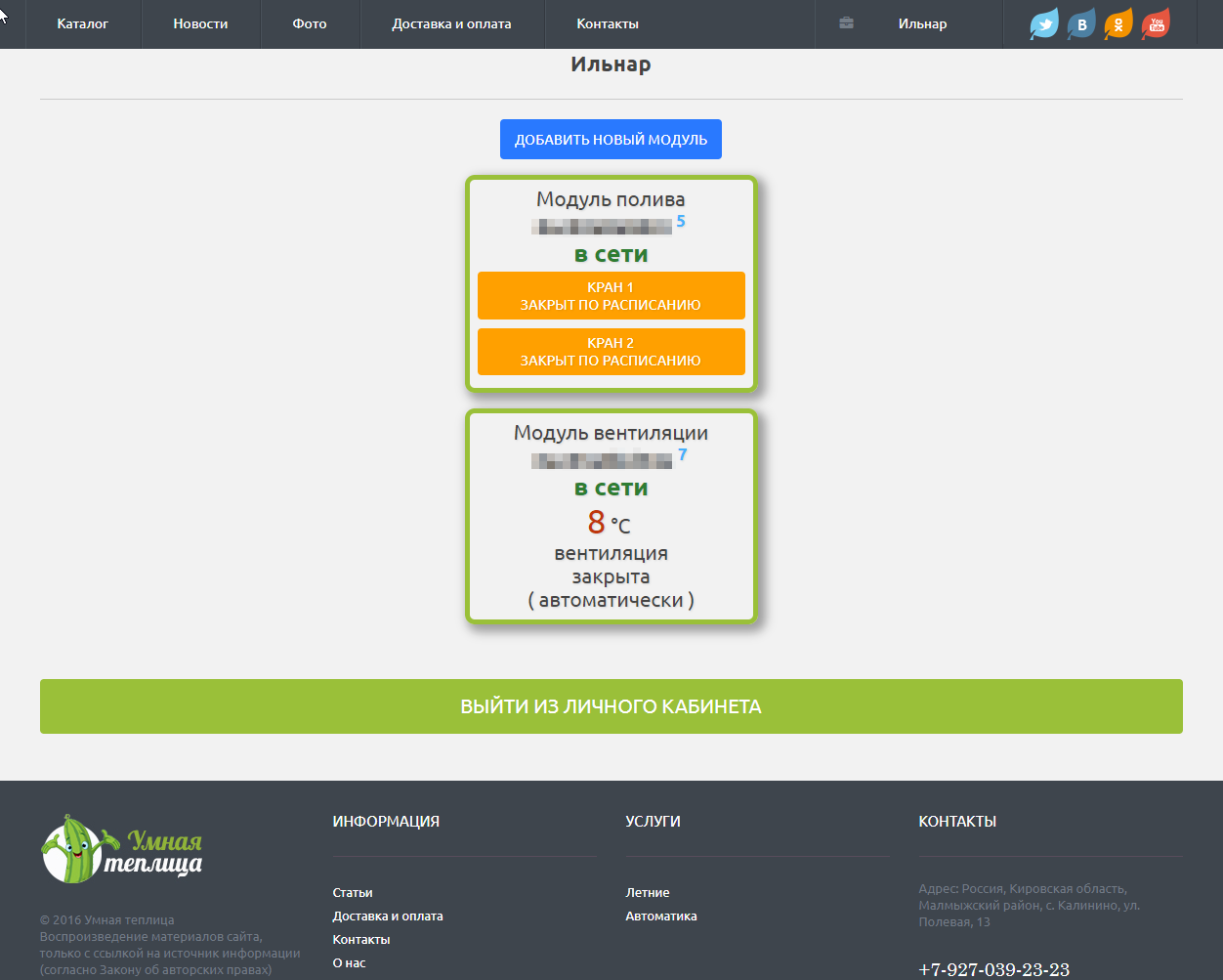
Поздравляем! Теперь Ваш модуль в сети и Вы можете управлять им из любого места планеты.
